NETSTAT kommandosyntax och alternativ. NETSTAT-kommando - visar nätverksanslutningsstatistik Hämta Ethernet-statistik
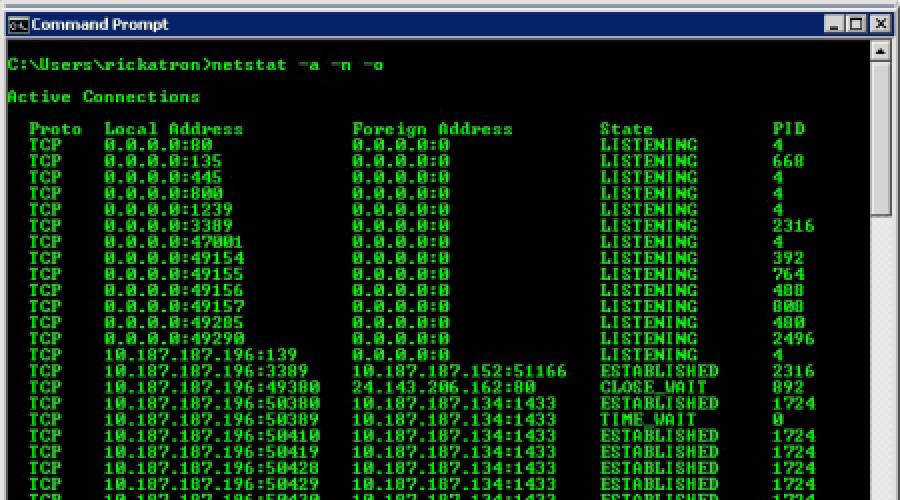
Regelbundet, vissa - bara för diagnostik. Jag tillhör den senare kategorin: Jag föredrar att använda det här verktyget för att identifiera orsakerna till systemproblem och problem.
Kommandot netstat har tio parametrar som låter dig få detaljerad information att lösa en mängd olika problem. Men inte mindre användbar information kan erhållas utan några parametrar.
Den vanligaste användningen av netstat är med alternativet -a för att lista alla anslutningar och lyssningsportar. Nedan listas några andra alternativ som kan vara användbara när du använder det här verktyget.
Fullständigt kvalificerat domännamn. Parametern -f låter dig ta reda på FQDN för den externa adressen. När du använder netstat med det här alternativet löses namn på både de interna och externa nätverken. I fig. A visar resultatet av kommandot.
Bild A
Vilken process använder vilken port. Kombinationen av -a -n -o-alternativen låter dig ta reda på vilken processidentifierare (PID) en viss port motsvarar. (Se) Utdata från kommandot visas i fig. B.

Bild B
Och om du lägger till parametern -b till denna kombination kommer vänliga namn att användas för varje process, som visas i fig. C. Detta kräver dock administratörsrättigheter.

Bild C
Notera: fjärradresser som pekar på 192.168.1.220:3261 tillhör Windows iSCSI Initiator-tjänsten och är märkta på ett annat sätt än andra tjänsteadresser.
Utdata från routingtabellen. När du vill ta reda på varför en nätverksanslutning fungerar annorlunda på en dator än på andra i samma nätverk, kan du använda alternativet -r, som skriver ut rutten för det systemet, som visas i figur 1. D. Observera avsnittet Beständiga rutter: detta listar alla statiska rutter som konfigurerats för Windows Server.

Bild D
Dessa fyra varianter av netstat-kommandot gör det mycket enklare
Netstat detta är väldigt användbar nytta, som vissa systemadministratörer använder varje dag, och vissa måste bara ta till det för felsökning. Men i alla fall är det väldigt användbart att förstå detta verktyg och att kunna använda det.
Kommandot har bara 10 parametrar, varav förmodligen den mest använda är parametern -a, som visar alla anslutningar och portar som används. Men även ange parametrar netstat från visar ganska användbar information.
Låt oss nu överväga de användbara parametrarna för verktyget netstat
Fullständigt domännamn: När du använder parametern -f full kommer att visas domännamn anslutna fjärrvärdar. Eventuella namn kommer att lösas tillgängliga sätt. I bilden nedan kan du se ett exempel på denna åtgärd:
Vilken process använder den? öppen port: Använder en kombination av parametrar -ett nej Du kan spåra vilken process som använder den öppna porten. Från utgången av kommandot tar vi reda på processidentifieraren (PID), med vilken vi kan hitta den önskade processen i aktivitetshanteraren.

Du kan använda ett annat användbart alternativ för att göra skärmen mer användarvänlig. Parameter -b kommer att visa namnet på varje process, men det kräver administratörsrättigheter.

Visar rutttabellen: När du använder parametern -r du kan se den aktuella routingtabellen.

Jag använder oftast dessa 4 parametrar för diagnostik Windows problem. Hur använder du annars netstat och varför?
Användbar information
Gillar du att klä dig moderiktigt och vackert? Gå till en online klädbutik från Korea och köp själv saker av utmärkt kvalitet till ett överkomligt pris.
Hej alla, tidigare började jag en berättelse om nätverksverktyg systemadministratör i artikeln "Sökvägsverktyget eller hur man diagnostiserar ett problem på vägen till webbplatsen Nätverksverktyg del 3," går vi vidare och analyserar ett annat verktyg netstat eller hur du avgör vilka portar din dator lyssnar på. Detta program kommer att vara ett oersättligt verktyg i mjukvarubagaget för alla systemingenjörer, det kommer att hjälpa honom att snabbt diagnostisera situationen och upptäcka ett antal olika problem med tjänster och deras tillgänglighet.
netstat-kommandon
Netstat- Visar aktiva TCP-anslutningar, portar som lyssnar på datorn, Ethernet-statistik, IP-routningstabell, IPv4-statistik (för IP-, ICMP-, TCP- och UDP-protokoll) och IPv6 (för IPv6, ICMPv6, TCP över IPv6 och UDP över IPv6-protokoll)
Låt oss föreställa oss en situation: du installerade till exempel MSM LSI-verktyget för att se parametrarna för en RAID-kontroller, du startar verktyget, men det hittar ingenting, eftersom porten är stängd och du vet inte vilken , och det är inte alltid möjligt att snabbt hitta information om detta på Internet, för detta kan du köra netstat och se vilken port din server med MSM-processen lyssnar på.
Öppna kommandoraden Windows sträng och gå in netstat?. Verktygets hjälp kommer att dyka upp.

C:\Users\sem>netstat ?
Visa protokollstatistik och aktuell nätverkskopplingar TCP/IP.
NETSTAT [-a] [-b] [-e] [-f] [-n] [-o] [-p-protokoll] [-r] [-s] [-x] [-t]
[intervall]
- -a Visar alla anslutningar och lyssningsportar.
- -b Visa den körbara filen som är involverad i skapandet
- varje anslutning eller lyssningsport. Ibland innehåller kända körbara filer många oberoende komponenter. Sekvensen av komponenter som är involverade i att skapa en anslutning eller lyssningsport visas sedan. I det här fallet står namnet på den körbara filen längst ner inom parentes, längst upp står den komponent som den anropade, och så vidare tills TCP/IP nås. Observera att detta tillvägagångssätt kan vara tidskrävande och kräver tillräckliga behörigheter.
- -e Visa Ethernet-statistik. Kan användas tillsammans med alternativet -s.
- -f Visa fullständigt kvalificerat domännamn () för externa adresser.
- -n Visa adresser och portnummer i numeriskt format.
- -o Visa process-ID för varje anslutning.
- -p-protokoll Visa anslutningar för det protokoll som anges av denna parameter. Giltiga värden är TCP, UDP, TCPv6 eller UDPv6. När det används i kombination med -s-alternativet för att visa protokollstatistik är giltiga värden: IP, IPv6, ICMP, ICMPv6, TCP, TCPv6, UDP eller UDPv6.
- -r Visa innehållet i rutttabellen.
- -s Visa protokollstatistik. Som standard visas statistik för protokollen IP, IPv6, ICMP, ICMPv6, TCP, TCPv6, UDP och UDPv6. Alternativet -p låter dig ange en delmängd av utdata.
- -t Visa avlastningsstatus för den aktuella anslutningen.
- -x Visar NetworkDirect-anslutningar, lyssnare och vanliga slutpunkter.
- -y Visa TCP-anslutningsmallen för alla anslutningar. Kan inte användas tillsammans med andra alternativ. intervall Upprepad visning av vald statistik med en paus mellan visningar som anges av intervallet i sekunder. För att sluta visa statistik upprepade gånger, tryck CTRL+C. Om denna parameter utelämnas kommer netstat att skriva ut den aktuella konfigurationsinformationen en gång.
Låt oss titta på de intressanta nycklarna till netstat-verktyget. Det första vi går in
och statistik om Ethernet-nätverkspaket kommer att visas på vår skärm.

Om vi lägger till -s-växeln får vi statistik om protokoll.


Det är väldigt användbart att se allt som din värd lyssnar på, för detta skriver vi
Kommandots utdata innehåller protokolltypen, antingen TCP eller UDP, den lokala adressen med porten som lyssnar och den externa adressen med porten samt åtgärdsstatus.
För att fullständigt förstå informationen som tillhandahålls av detta kommando är det nödvändigt att förstå principerna för upprättande av anslutning i TCP/IP-protokollet. Här är de viktigaste stegen i processen för att upprätta en TCP/IP-anslutning:
1. När klienten försöker upprätta en anslutning skickar klienten ett SYN-meddelande till servern.
2. Servern svarar med sitt eget SYN-meddelande och en bekräftelse (ACK).
3. Klienten skickar sedan ett ACK-meddelande tillbaka till servern, vilket slutför anslutningsprocessen.
Frånkopplingsprocessen består av följande steg:
1. Klienten säger "Jag är klar" genom att skicka ett FIN-meddelande till servern. I detta skede tar klienten bara emot data från servern, men skickar ingenting själv.
2. Servern skickar sedan ett ACK-meddelande och skickar sitt eget FIN-meddelande till klienten.
3. Klienten skickar sedan ett ACK-meddelande till servern som bekräftar FIN-serverns begäran.
4. När servern tar emot ett ACK-meddelande från klienten stänger den anslutningen.
Genom att förstå stegen i anslutningsinstallationen och avslutningsprocessen kan du mer transparent tolka anslutningstillstånd i netstat-kommandoutgången. Anslutningar i listan kan vara i följande tillstånd.
- STÄNG VÄNTA- indikerar den passiva fasen för att stänga en anslutning, som börjar efter att servern tar emot ett FIN-meddelande från klienten.
- STÄNGD- anslutningen avbröts och stängdes av servern.
- ETABLERADE- klienten har upprättat en anslutning till servern genom att ta emot ett SYN-meddelande från servern.
- FIN_WAIT_1- klienten initierade stängning av anslutningen (sänt ett FIN-meddelande).
- FIN_WAIT_2- klienten tog emot ACK- och FIN-meddelanden från servern.
- LAST_ACK- servern skickade ett FIN-meddelande till klienten.
- LYSSNA- servern är redo att acceptera inkommande anslutningar.
- SYN_RECEIVED- Servern fick ett SYN-meddelande från klienten och skickade ett svar till den.
- TIMED_WAIT- klienten skickade ett FIN-meddelande till servern och väntar på svar på detta meddelande.
- YN_SEND- den angivna anslutningen är aktiv och öppen.

Netstat-verktyget eller hur man avgör vilka portar din dator lyssnar på. Nätverksverktyg del 4-06
Ett användbart kommando och verktyg på samma gång, kallat netstat, låter dig se information om systemanslutningar med UDP- och TCP-protokollen.
Kommandot kan köras för att köras var n:e sekund och producera följande information i tabellformat:
- Protokollnamn (TCP eller UDP)
- Lokal IP-adress och portnummer som används av socket-anslutningen
- Fjärr-IP-adress (destinationsadress) och portnummer som används av socket-anslutningen
- Anslutningsstatus ( Lyssnande), Etablerade) etc.)
Genom att studera tillståndet för anslutningsportarna mellan de två systemen kan vi utesluta TCP/IP-protokollet som en av orsakerna till problemet. För att till fullo förstå informationen som tillhandahålls av detta kommando är det nödvändigt att förstå principerna för upprättande av anslutning i TCP/IP-protokollet. Här är de viktigaste stegen i processen för att upprätta en TCP/IP-anslutning:
1. När klienten försöker upprätta en anslutning skickar klienten ett SYN-meddelande till servern.
2. Servern svarar med sitt eget SYN-meddelande och en bekräftelse (ACK).
3. Klienten skickar sedan ett ACK-meddelande tillbaka till servern, vilket slutför anslutningsprocessen.
Frånkopplingsprocessen består av följande steg:
1. Klienten säger "Jag är klar" genom att skicka ett FIN-meddelande till servern. I detta skede tar klienten bara emot data från servern, men skickar ingenting själv.
2. Servern skickar sedan ett ACK-meddelande och skickar sitt eget FIN-meddelande till klienten.
3. Klienten skickar sedan ett ACK-meddelande till servern som bekräftar FIN-serverns begäran.
4. När servern tar emot ett ACK-meddelande från klienten stänger den anslutningen.
Genom att förstå stegen i anslutningsinstallationen och avslutningsprocessen kan du mer transparent tolka anslutningstillstånd i netstat-kommandoutgången. Anslutningar i listan kan vara i följande tillstånd.
- STÄNG VÄNTA- indikerar den passiva fasen för att stänga en anslutning, som börjar efter att servern tar emot ett FIN-meddelande från klienten.
- STÄNGD- anslutningen avbröts och stängdes av servern.
- ETABLERADE- klienten har upprättat en anslutning till servern genom att ta emot ett SYN-meddelande från servern.
- FIN_WAIT_1- klienten initierade stängning av anslutningen (sänt ett FIN-meddelande).
- FIN_WAIT_2- klienten tog emot ACK- och FIN-meddelanden från servern.
- LAST_ACK- servern skickade ett FIN-meddelande till klienten.
- LYSSNA- servern är redo att acceptera inkommande anslutningar.
- SYN_RECEIVED- Servern fick ett SYN-meddelande från klienten och skickade ett svar till den.
- TIMED_WAIT- klienten skickade ett FIN-meddelande till servern och väntar på svar på detta meddelande.
- YN_SEND- den angivna anslutningen är aktiv och öppen.
Nu är allt du behöver veta om netstat-kommandot syntaxen för att anropa det:
Netstat [-a] [-e] [-n] [-o] [-s<протокол>] [-r] [-s] [intervall]
kommandoalternativ för netstat
|
Parameter |
Användande |
|
Visar alla anslutningar och lyssningsportar |
|
|
Visar Ethernet-statistik |
|
|
Visar adresser och portar i digitalt format (IP-adresser istället för gränssnittsnamn |
|
|
Visar ägande process-ID för varje anslutning |
|
|
P<протокол> |
Visar anslutningar för det angivna protokollet. Du kan välja ett av följande protokoll: TCP, TCPv6, UDP och UDPv6. När du anger alternativet -s kan du ange IP, IPv6, ICMP och ICMPv6. |
|
Visar systemets routingtabell |
|
|
Visar statistik för varje protokoll separat; som standard visas statistik för TCP-protokoll, TCPv6, UDP och UDPv6, IP, IPv6, ICMP och ICMPv6. En delmängd av protokoll kan specificeras med alternativet -p. |
|
|
intervall |
Intervallet i sekunder med vilket kommandot uppdaterar sin utdata. När du anger ett intervall kan kommandot avbrytas med en tangentkombination |